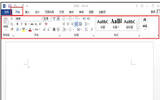Word2013中段落对齐的设置方法
发表于:2025-11-04 作者:创始人
编辑最后更新 2025年11月04日,在使用word文档中,段落的对齐设置,是排版中常用到的技巧。那么,有朋友就在问word2013文档中的段落对齐要怎么设置呢?下面,小编给大家带来Word2013中段落对齐的设置方法,感兴趣的朋友就一起
在使用word文档中,段落的对齐设置,是排版中常用到的技巧。那么,有朋友就在问word2013文档中的段落对齐要怎么设置呢?下面,小编给大家带来Word2013中段落对齐的设置方法,感兴趣的朋友就一起来看看吧。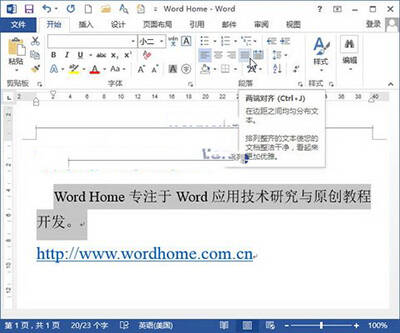

方法1:打开Word2013文档窗口,选中需要设置对齐方式的段落。然后在"开始"功能区的"段落"分组中分别单击"左对齐"按钮、"居中对齐"按钮、"右对齐"按钮、"两端对齐"按钮和"分散对齐"按钮设置对齐方式,如图所示。
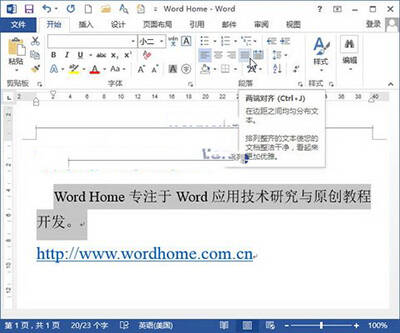
Word2013
方法2:打开Word2013文档窗口,选中需要设置对齐方式的段落。在"开始"功能区的"段落"分组中单击"段落设置"按钮,在打开的"段落"对话框中单击"对齐方式"下拉三角按钮,然后在"对齐方式"下拉列表中选择合适的对齐方式,如图所示。

Word2013
2022-05-09 22:35:35